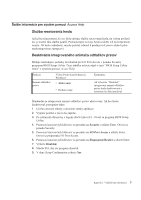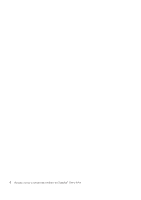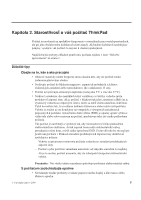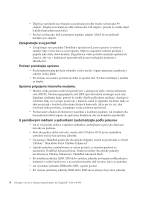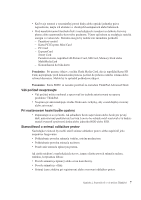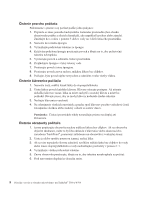Lenovo ThinkPad W500 (Slovak) Service and Troubleshooting Guide - Page 11
Služba, resetovania, hesla, Deaktivácia, integrovaného, snímača, odtlačkov, prstov
 |
View all Lenovo ThinkPad W500 manuals
Add to My Manuals
Save this manual to your list of manuals |
Page 11 highlights
Ďalšie informácie pre systém pomoci Access Help Služba resetovania hesla Aj keď systém pomoci Access Help opisuje službu resetovania hesla, na vašom počítači nie je možné túto službu použiť. Poznamenajte si svoje heslá a uložte ich na bezpečnom mieste. Ak heslo zabudnete, musíte počítač odniesť k predajcovi Lenovo alebo k jeho marketingovému zástupcovi. Deaktivácia integrovaného snímača odtlačkov prstov Pridajte nasledujúce položky do tabuliek pre I/O Port Access v ponuke Security programu BIOS Setup Utility. Tieto tabuľky môžete nájsť v časti "BIOS Setup Utility items" v systéme pomoci Access Help. Funkcia Snímač odtlačkov prstov Výber (Predvolená hodnota je Boldface.) v Aktivovaný v Deaktivovaný Komentáre Ak vyberiete "Disabled," integrovaný snímač odtlačkov prstov bude deaktivovaný a nemôžete ho ďalej používať. Štandardne je integrovaný snímač odtlačkov prstov aktivovaný. Ak ho chcete deaktivovať, postupujte takto: 1. Uložte otvorené súbory a ukončite všetky aplikácie. 2. Vypnite počítač a znova ho zapnite. 3. Po zobrazení obrazovky s logom stlačte kláves F1. Otvorí sa program BIOS Setup Utility. 4. Pomocou kurzorových klávesov sa presuňte na Security a stlačte Enter. Otvorí sa ponuka Security. 5. Pomocou kurzorových klávesov sa presuňte na I/O Port Access a stlačte Enter. Otvorí sa podponuka I/O Port Access. 6. Pomocou kurzorových klávesov sa presuňte na Fingerprint Reader a stlačte Enter. 7. Vyberte Disabled. 8. Stlačte F10, aby ste program ukončili. 9. V okne Setup Confirmation vyberte Yes. Kapitola 1. Vyhľadávanie informácií 3